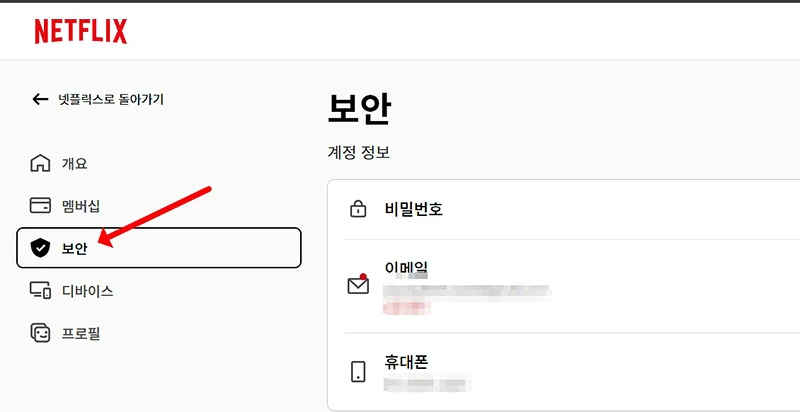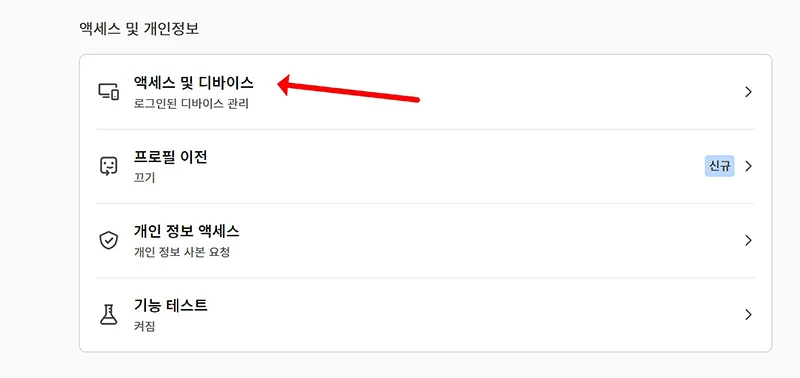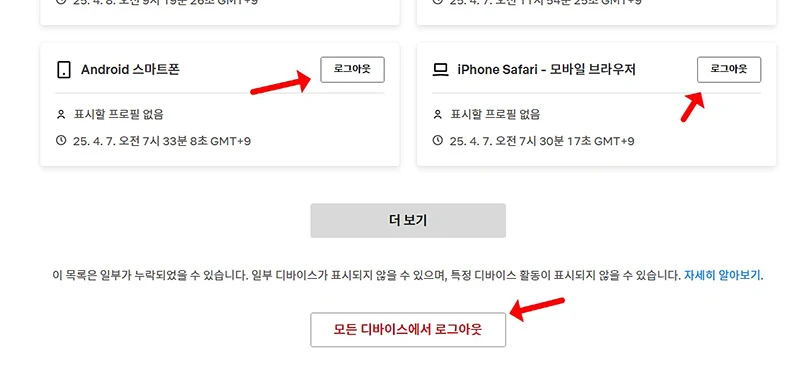넷플릭스를 사용하다 보면 여러 기기에서 로그인을 할 때가 있습니다. 굳이 내가 아니더라도 계정 공유를 한 상대방이 로그인을 할 때도 많이 있는데 이런 불필요한 로그인이 맣다면 계정 보안을 위해서도 모든 기기에서 로그아웃을 하거나 특정 기기에서만 로그아웃 하는 것이 중요합니다. 이번 포스팅에서는 넷플릭스 다른기기 로그아웃 방법에 대해서 알아보도록 하겠습니다.
넷플릭스 다른 기기 로그아웃 방법
다른 기기 로그아웃 방법은 모든 디바이에서 로그아웃 할 수도 있고 특정 기기만 골라서 로그아웃을 할 수가 있습니다.
PC에서
1. 먼저 브라우저를 실행하고 넷플릭스 웹사이트에 로그인합니다.2. 그리고 우측 상단에 프로필을 선택 후 계정을 클릭합니다.
3. 계정 화면에서 보안을 선택합니다.
4. 보안 화면에서 액세스 및 디바이스 메뉴를 선택합니다.
5. 여기에서는 최근 계정에 로그인 된 디바이스들이 보이는데요. 여기에서 특정 디바이스를 로그아웃하거나 모든 디바이스에서 로그아웃 버튼을 눌러 넷플릭스 다른 기기 로그아웃을 진행합니다.
모바일 앱에서
1. 모바일도 동일하게 넷플릭스 앱을 실행합니다.2. 그리고 하단 메뉴에서 나의 넷플릭스 클릭합니다.
3. 우측 상단의 메뉴(☰) 클릭 → 계정선택해서 계정 화면으로 이동합니다.
4. PC와 동일하게 엑세스 및 다바이스 관리 메뉴를 선택해서 모든 디바이스에서 로그아웃 또는 로그아웃 버튼을 눌러 모두, 개별 로그아웃 진행하세요.
환경별 다른 기기 로그아웃 방법
TV에서 원격으로 로그아웃하기
TV에서 직접 로그아웃이 어렵다면 원격으로 진행할 수 있습니다. 모바일 앱 또는 웹 브라우저로 넷플릭스에 로그인합니다. 계정 페이지 → 액세스 및 디바이스 관리로 이동합니다. TV로 표시된 디바이스를 찾아 “로그아웃” 버튼 클릭합니다.공공장소의 TV 또는 호텔 스마트 TV
TV 앱 자체를 삭제하면 자동으로 로그아웃되지만 삭제가 힘들다면 원격으로 모든 디바이스를 로그아웃하는 것이 가장 안전합니다.자주 발생하는 문제와 해결 방법
특정 기기가 여전히 로그인 상태로 남아 있음
→ 원격 로그아웃 후에도 특정 기기가 여전히 로그인되어 있다면 해당 기기의 캐시 문제일 가능성이 높습니다. 앱을 삭제 후 다시 설치를 해보세요.
비밀번호 변경 후에도 자동 로그인 유지
→ 비밀번호를 변경했더라도 기존 세션이 유지될 수 있습니다. 그러면 비밀번호 변경 후 반드시 모든 디바이스에서 로그아웃 버튼을 눌러 로그아웃을 시켜줍니다.
모바일에서는 되는데 PC에서는 안 되는 경우
→ 이건 여러가지 원인이 있지만 브라우저 캐시 문제일 가능성이 높습니다. 브라우저 캐시와 쿠키를 삭제한 뒤 다시 시도하세요.
자주 묻는 질문
모든 디바이스에서 로그아웃하면 다른 사용자도 영향을 받나요?
→ 네 함께 계정을 공유하고 있는 경우 다른 사용자도 로그아웃 처리 됩니다.
지금 어떤 기기에 로그인 되어 있는 지 모르겠어요.
→ 액세스 및 디바이스 관리에 가서 그냥 모든 기기 로그아웃을 하고 나서 새롭게 로그인을 하세요.
마무리
넷플릭스 다른 기기 로그아웃 기능은 불필요한 기기를 로그아웃 시킬 수 있는 기능으로 계정 공유가 많은 넷플릭스의 경우 꼭 알아두어야 할 필수 기능 중 하나입니다.